"Ich habe vor kurzem mein Smartphone gewechselt. Auf meinem vorherigen Telefon (One Plus) war meine SD-Karte Teil des internen Speichers, und wenn ich sie jetzt auf meinem neuen Samsung-Telefon verwenden möchte, heißt es immer wieder, dass ich die Karte zuerst formatieren muss.
Kann mir jemand sagen, was ich tun soll, ich möchte nicht alle meine Daten verlieren".
Die meisten Menschen erleben ein oder mehrere Probleme bei der Verwendung einer SD-Karte, sei es ein Problem im Zusammenhang mit der Unzugänglichkeit oder Kompatibilität der Karte oder ein Fehler, der besagt, dass Ihre "SD-Karten formatiert werden müssen". Wenn Sie Ihre Speicherkarte formatieren, um diesen Fehler zu beheben, verlieren Sie Ihre Mediendateien, wie Fotos, Videos usw.
Lesen Sie diesen Blog, um die wahrscheinliche Ursache für diesen Fehler zu erfahren und wie Sie Ihre Daten von einer SD-Karte wiederherstellen können, ohne sie zu formatieren.
Die Meldung "SD-Karte muss formatiert werden" ist ein häufiger Fehler, der aus folgenden Gründen auftritt:
- Die SD-Karte ist beschädigt oder defekt
- Unterbrechung beim Schreiben auf die SD-Karte
- Auswerfen des Speichermediums, während das Laufwerk in Betrieb ist
- Das Dateisystem der SD-Karte wird nicht unterstützt oder ist nicht kompatibel
- Die SD-Karte hat die maximale Anzahl von Schreibzyklen erreicht
- Fehlerhafte Sektoren auf der Speicherkarte
Einige häufige Fälle, in denen Sie Zeuge einer SD-Karte muss formatiert werden Fehler
- In einem Android-Telefon muss eine leere SD-Karte mit einem nicht unterstützten Dateisystem formatiert werden.
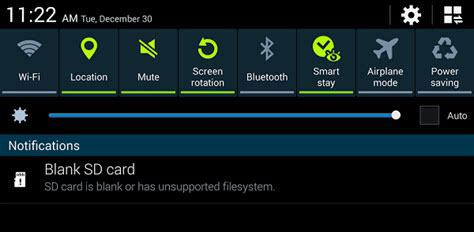
- Eine beschädigte SD-Karte in einem Android-Telefon muss neu formatiert werden, bevor sie verwendet werden kann.
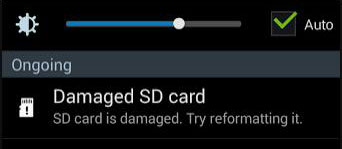
- Wenn Sie die SD-Karte in eine Kamera von Nikon, Canon oder einer anderen bekannten Marke einlegen, wird die Meldung "Die Karte ist nicht formatiert. Formatieren Sie die Karte" oder "Auf die Karte kann nicht zugegriffen werden. Setzen Sie die Karte neu ein/wechseln Sie sie oder formatieren Sie sie mit der Kamera".
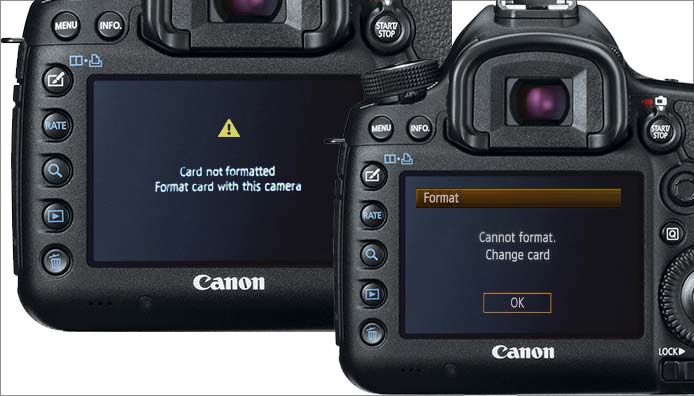
- Beschädigte SD-Karten müssen formatiert werden, wenn das Gerät an einen Windows-Computer angeschlossen ist.

Wie kann man Fotos und andere Medien von einer SD-Karte ohne Formatierung wiederherstellen?
Wenn Sie auf die Fehlermeldung "SD-Karte muss formatiert werden" stoßen, sollte Ihre oberste Priorität darin bestehen, die auf der Karte gespeicherten Fotos, Videos und Audiodateien wiederherzustellen. Die Wiederherstellung der Daten vor dem Formatieren der Speicherkarte stellt sicher, dass es nicht zu einem Datenverlust kommt. Verwenden Sie eine zuverlässige SD-Karten-Wiederherstellungssoftware wie Stellar Photo Recovery, um verlorene Fotos, Videos und Audiodateien von einer SD-Karte wiederherzustellen, die formatiert werden muss.
Dieses Tool kann verlorene und gelöschte Fotos und Mediendateien von beschädigten/unzugänglichen SD-Karten (Mini, Micro, SDHC, SDXC), Compact Flash, CF-Karten und mehr wiederherstellen. Außerdem kann es gelöschte Fotos und fast alle Dateiformate wiederherstellen, einschließlich JPEF/JPG, PNG, BMP, CR3, CR2, DNG, MOV, AVI, MP4, etc.
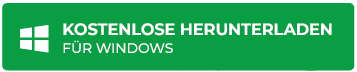
Schritte zur Wiederherstellung verlorener/gelöschter Fotos, Videos und Audiodateien:
- Schließen Sie Ihre SD-Karte mit einem SD-Kartenleser an Ihren Computer an.
- Laden Sie die Stellar Photo Recovery Software herunter und installieren Sie sie auf Ihrem Windows oder Mac.
- Starten Sie die Software und wählen Sie auf dem Startbildschirm Ihre SD-Karte aus, von der Sie Ihre Dateien wiederherstellen möchten. Klicken Sie auf Scannen.
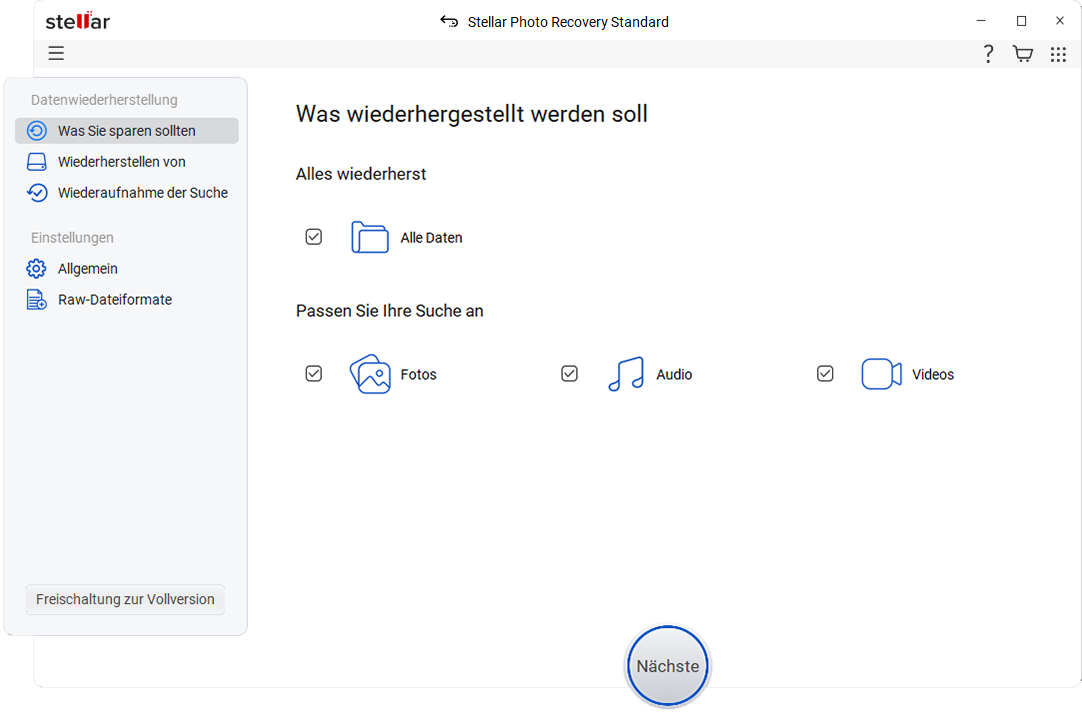
- Der Scanvorgang wird gestartet, und sobald er abgeschlossen ist, können Sie das Scanergebnis sehen und eine Vorschau der wiederherstellbaren Dateien anzeigen.
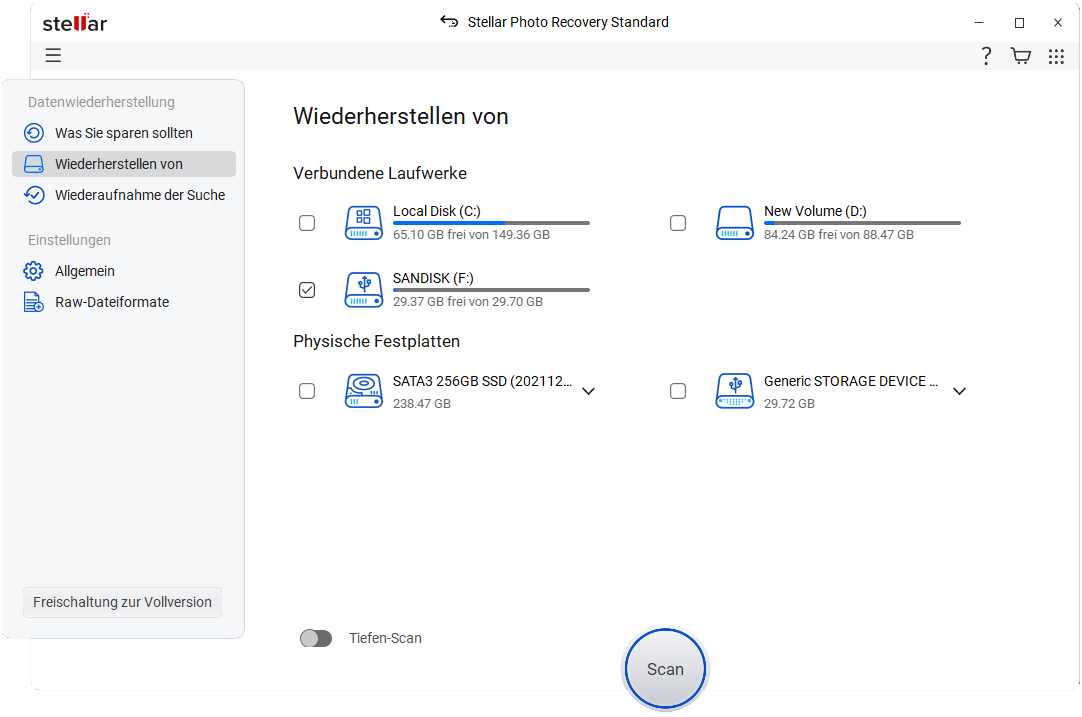
- Wählen Sie die wiederherzustellenden Fotos und Mediendateien aus, klicken Sie auf Wiederherstellen und suchen Sie den gewünschten Speicherort.
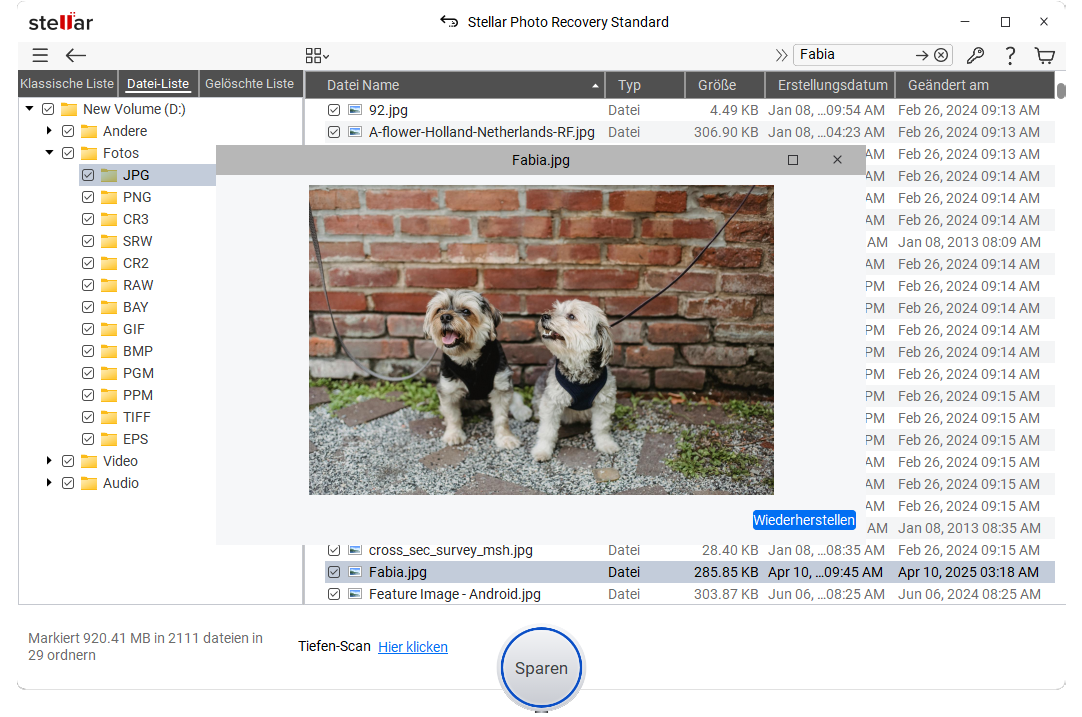
Wie behebt man 'SD-Karte muss formatiert werden'?
Sobald Sie die auf der SD-Karte gespeicherten Mediendateien wiederhergestellt haben, können Sie die unten genannten Methoden ausprobieren, um die Fehlermeldung "SD-Karte muss formatiert werden" zu beheben:
1. Anderen USB-Anschluss verwenden
Schließen Sie Ihre SD-Karte an einen anderen Anschluss Ihres Macs oder Windows-PCs an und prüfen Sie dann, ob Sie auf die Karte zugreifen können oder nicht. Wenn der SD-Kartenleser, den Sie verwenden, beschädigt oder defekt ist, wechseln Sie ihn sofort aus.
2. Scannen Sie die SD-Karte mit Antivirus-Software
Oft sind mit Viren infizierte SD-Karten der Grund für die Fehlermeldung "SD-Karte muss formatiert werden". Verwenden Sie in einem solchen Fall Window Defender oder eine andere Antiviren-Software eines Drittanbieters, um die betroffene Speicherkarte zu scannen.
3. Verwenden Sie das in Windows integrierte Fehlerprüfungsprogramm
Reparieren Sie eine beschädigte SD-Karte mit einem integrierten kostenlosen Windows-Dienstprogramm namens Error Checking. Hier erfahren Sie, wie Sie eine beschädigte SD-Karte mit diesem Tool reparieren können:
- Geben Sie den Datei-Explorer in die Windows-Suchleiste ein und klicken Sie auf Öffnen, um ihn zu starten.
- Suchen Sie die betroffene SD-Karte, klicken Sie mit der rechten Maustaste darauf, und wählen Sie Eigenschaften.
- Gehen Sie auf die Registerkarte Extras und klicken Sie auf Prüfen.
- Wählen Sie Laufwerk scannen und reparieren.
Achtung: Wenn Sie die Aufforderung "Windows kann das Laufwerk nicht reparieren, während es in Gebrauch ist" sehen, speichern Sie alle nicht gespeicherten Arbeiten auf der SD-Karte und wählen Sie die Option, die Karte jetzt oder beim nächsten Mal zu reparieren.
4. CHKDSK-Befehl ausführen
CHKDSK ist ein effizienter Weg, um beschädigte oder korrupte SD-Karten, interne oder externe Laufwerke zu reparieren. Hier erfahren Sie, wie Sie den CHKDSK-Scan durchführen:
- Geben Sie CMD in die Windows-Suche ein und klicken Sie auf Öffnen, um die Eingabeaufforderung zu starten.
- Geben Sie chkdsk X: /r /f ein und drücken Sie die Eingabetaste. (Dabei ist X der Buchstabe des betroffenen Laufwerks.)
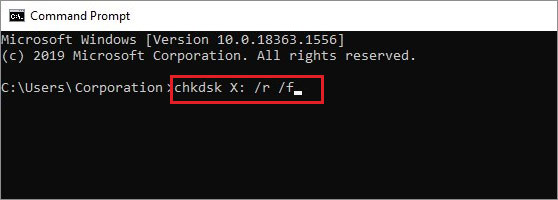
Wenn diese Methode das SD-Kartenproblem nicht löst, müssen Sie Ihre SD-Karte entweder mit der Datenträgerverwaltung, dem Windows Explorer oder der Eingabeaufforderung formatieren. Stellen Sie jedoch sicher, dass Sie zuerst Ihre darauf gespeicherten Daten wiederherstellen. Hier haben wir erklärt, wie Sie die SD-Karte mit dem Windows-Explorer formatieren können.
SD-Karte über Windows 11 File Explorer formatieren
- Schließen Sie Ihre SD-Karte an Ihren Windows-Computer an.
- Gehen Sie zu Arbeitsplatz und wählen Sie Ihre SD-Karte aus.
- Klicken Sie mit der rechten Maustaste auf die SD-Karte und wählen Sie Formatieren.
- Geben Sie im Formatierungsfenster das Dateisystem an und legen Sie eine Datenträgerbezeichnung für Ihre SD-Karte fest. Wählen Sie nun die Formatierungsoptionen und klicken Sie auf Start.
- Windows beginnt mit der Formatierung Ihrer SD-Karte.
Schlussfolgerung
Sie wissen nun, wie Sie den Fehler "SD-Karte muss formatiert werden" beheben können. Die Priorität sollte sein, die verlorenen Fotos und andere Mediendateien von der SD-Karte wiederherzustellen, indem Sie die Stellar Photo Recovery Software verwenden. Sobald Ihre Daten wiederhergestellt sind, können Sie die SD-Karte reparieren oder sie sogar formatieren.
FAQ
Was sind die Anzeichen für beschädigte SD-Karten?
Ihre SD-Karte ist beschädigt, wenn Sie die folgenden Anzeichen sehen:
- Ihre SD-Karte ist nicht zugänglich.
- Es fehlen Fotos auf Ihrer Karte
- Sie erhalten eine schreibgeschützte Fehlermeldung beim Kopieren des Inhalts der SD-Karte.
- Es ist nicht möglich, etwas auf der SD-Karte hinzuzufügen, zu löschen, zu kopieren oder zu speichern.
Wie formatiert man SD-Karten auf verschiedenen Geräten?
Die Methode zum Formatieren einer SD-Karte kann je nach verwendetem Gerät variieren. Um SD-Karten unter Windows zu formatieren, verwenden Sie den Windows Explorer, die Datenträgerverwaltung oder die Eingabeaufforderung.
Warum lässt sich meine SD-Karte nicht formatieren?
Es gibt verschiedene Gründe, warum sich Ihre SD-Karte nicht formatieren lässt, z. B. weil sie beschädigt ist, fehlerhafte Sektoren aufweist, mit einem Virus infiziert oder schreibgeschützt ist. Glücklicherweise können Sie den Fehler “SD-Karte lässt sich nicht formatieren” leicht beheben, indem Sie den Schreibschutz entfernen oder eine Software zum Formatieren der SD-Karte verwenden.
Was this article helpful?